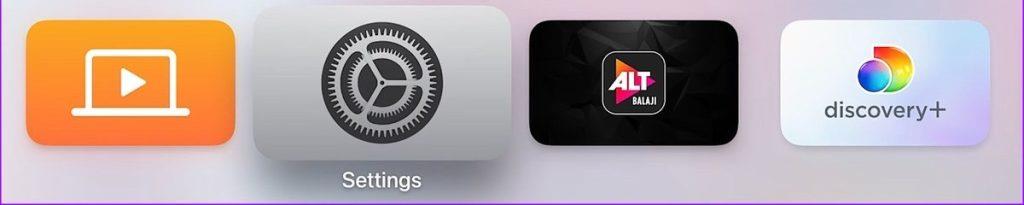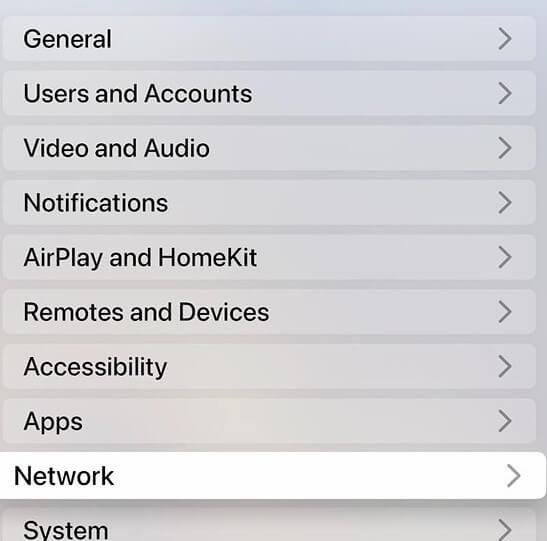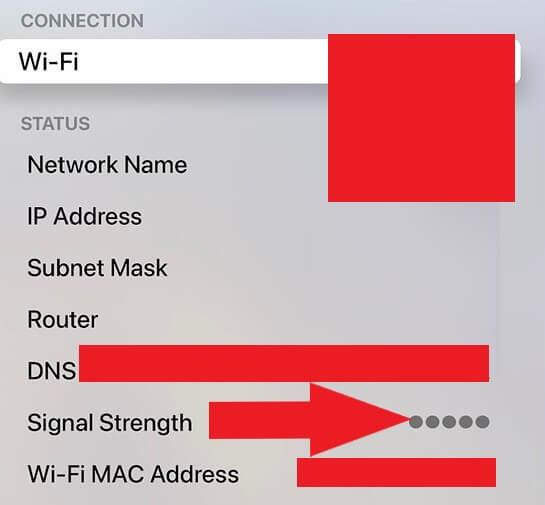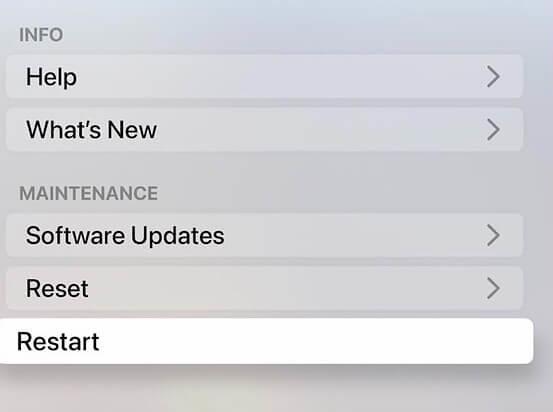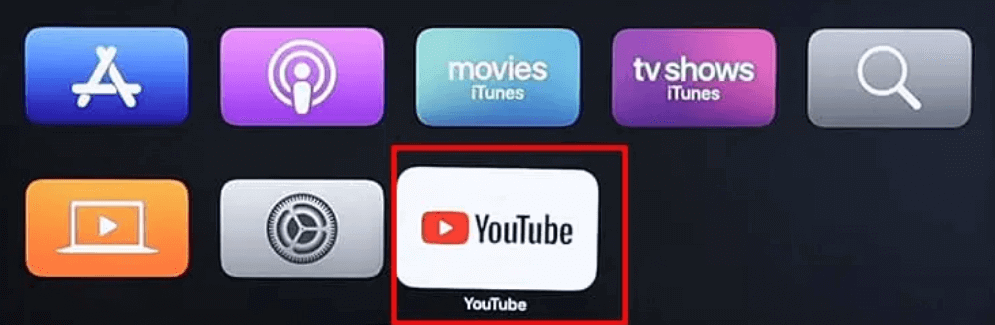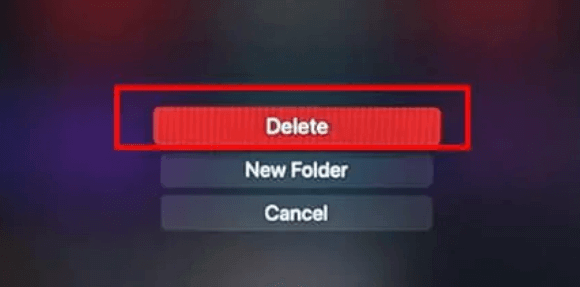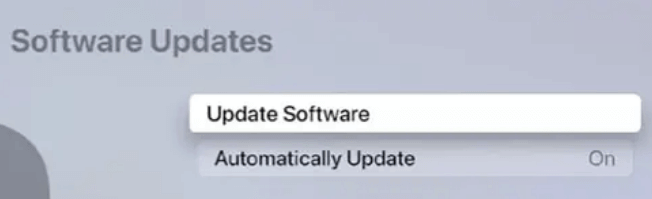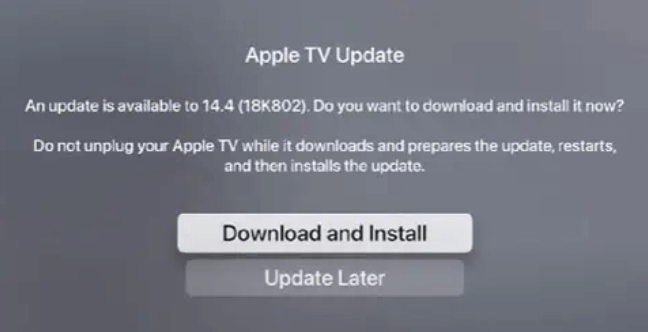Jeste li predani korisnik Apple TV-a koji voli strujati svoje omiljene YouTube videozapise ili emisije na YouTube TV-u? YouTube i YouTube TV dvije su najpopularnije usluge strujanja na svijetu, a također su i dvije najpopularnije aplikacije na Apple TV-u. Međutim, čak i najbolje aplikacije ponekad mogu prestati raditi, a YouTube i YouTube TV nisu iznimka. Ako se suočite s problemom 'YouTube ne radi' ili 'YouTube TV ne radi', ne brinite – postoji nekoliko stvari koje možete učiniti kako biste riješili problem.
U ovom članku istražit ćemo uobičajene probleme koji su doveli do toga da aplikacija YouTube TV ne radi na Apple TV-u. Također, pružit ćemo korak po korak rješenja za rješavanje ovih problema.
Dakle, bez daljnjeg odlaganja, počnimo.
Uobičajeni uzroci problema s YouTubeom i YouTube TV-om na Apple TV-u
Postoji nekoliko uobičajenih uzroka problema s YouTubeom i YouTube TV-om na Apple TV-u, uključujući:
- Problemi s mrežnom vezom: ako vaš Apple TV nije povezan s internetom ili ako je vaša internetska veza spora ili nestabilna, možda ćete imati problema sa strujanjem YouTube ili YouTube TV sadržaja.
- Softverski kvarovi: ponekad softverski kvarovi mogu uzrokovati rušenje ili prestanak ispravnog rada YouTubea ili YouTube TV-a.
- Problemi s kompatibilnošću aplikacije: ako koristite stariju verziju aplikacije YouTube ili YouTube TV, ona možda nije kompatibilna s vašim Apple TV-om.
- Problemi s prostorom za pohranu: ako vašem Apple TV-u ponestaje prostora za pohranu, možda ima problema s radom YouTubea ili YouTube TV-a.
Pročitajte također: YouTube račun hakiran? Evo kako ga oporaviti
Imate problema s YouTube TV-om na Apple TV-u? Evo što možete učiniti
Evo nekoliko stvari koje možete pokušati riješiti probleme s YouTube TV-om na Apple TV-u:
1. Provjerite internetsku vezu
Vaš Apple TV oslanja se na stabilnu internetsku vezu za strujanje YouTubea i YouTube TV-a. Svaki prekid ili usporavanje vaše mreže može dovesti do problema s reprodukcijom. Da biste to riješili, prvo provjerite Wi-Fi ili Ethernet vezu. Provjerite je li vaša veza jaka i stabilna i razmislite o ponovnom pokretanju usmjerivača kako biste osvježili mrežnu vezu.
Ako koristite verziju samo za Wi-Fi, provjerite jeste li se spojili na frekvencijski pojas od 5 GHz na svom Wi-Fi usmjerivaču. Kada to učinite, nastavite sa sljedećim koracima da biste provjerili snagu signala mreže.
- Otvorite postavke svog Apple TV-a.
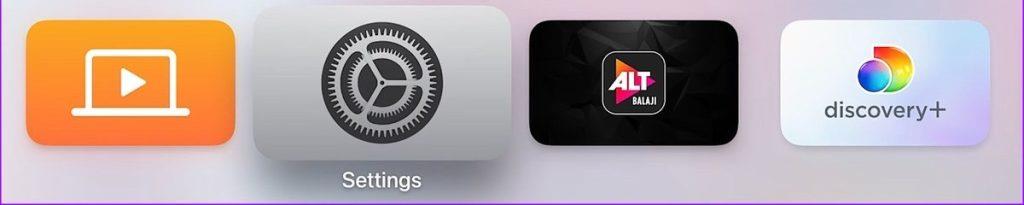
- Pomaknite se prema dolje do opcije Mreža i kliknite na nju.
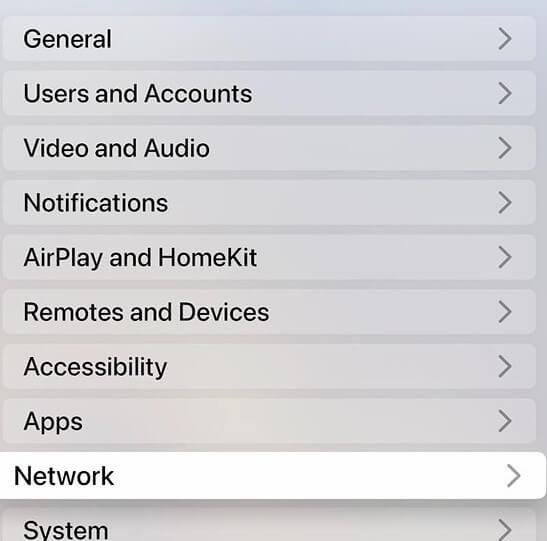
- Prvo dvaput provjerite Wi-Fi mrežu na koju ste trenutno povezani na vrhu zaslona. Zatim u istom izborniku procijenite jačinu signala.
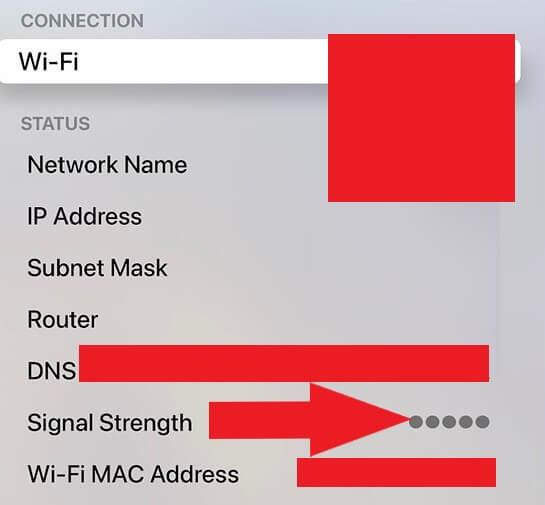
Alternativno, imate mogućnost preuzimanja aplikacije Speedtest, osiguravajući postizanje brzine mreže u dvoznamenkastim brojevima, mjereno u Mbps. To će jamčiti besprijekoran i neprekinut doživljaj gledanja YouTubea.
2. Ponovno pokrenite Apple TV
Ako ste provjerili mrežnu vezu i u redu je, ali YouTube ili YouTube TV i dalje ne rade, pokušajte ponovno pokrenuti Apple TV. Jednostavno ponovno pokretanje često može popraviti manje softverske greške.
Za ponovno pokretanje Apple TV-a, pritisnite i držite tipke Izbornik i TV na daljinskom upravljaču Apple TV-a dok LED svjetlo na prednjoj strani Apple TV-a ne počne treperiti. Kada svjetlo prestane bljeskati, vaš Apple TV će se ponovno pokrenuti.
Također možete ponovno pokrenuti svoj Apple TV putem postavki.
- Otvorite postavke svog Apple TV-a.
- Pomaknite se prema dolje do opcije Sustav i kliknite na nju.

- U odjeljku Održavanje kliknite na Ponovno pokretanje
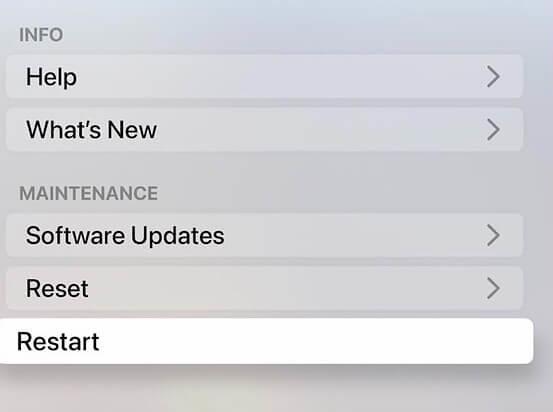
3. Ponovno pokrenite YouTube aplikaciju
Ako ponovno pokretanje Apple TV-a ne riješi problem, pokušajte ponovo pokrenuti aplikaciju YouTube. Da biste to učinili, dvaput pritisnite i držite tipku TV/Control Center na daljinskom upravljaču za Apple TV kako biste otvorili izbornik nedavnih aplikacija. Zatim prijeđite prstom prema gore po aplikaciji YouTube da biste je potpuno zatvorili.
Nakon što se aplikacija YouTube zatvori, ponovno je otvorite i pokušajte ponovno upotrijebiti.
4. Ažurirajte YouTube aplikaciju
Ako i dalje imate problema, moguće je da morate ažurirati aplikaciju YouTube. Ažuriranja softvera ključna su za održavanje glatkog korisničkog iskustva. Zastarjele aplikacije YouTube ili YouTube TV mogu dovesti do problema s kompatibilnošću s vašim Apple TV-om. Da biste provjerili ima li ažuriranja, idite u App Store i odaberite karticu Ažuriranja . Ako je dostupno ažuriranje za aplikaciju YouTube, dodirnite Ažuriraj . Instaliranje najnovijih verzija često može riješiti probleme s kompatibilnošću.
Pročitajte također: dosadio vam je TV? Vrijeme je za IPTV! Aplikacije za Apple TV u 2023
5. Ponovno instalirajte aplikaciju YouTube
Ako i dalje imate problema, pokušajte izbrisati i ponovno instalirati aplikaciju YouTube ili YouTube TV. Da biste to učinili, slijedite korake u nastavku:
- Ići
- Kliknite na Aplikacije na vašem Apple TV-u.
- Odaberite aplikaciju YouTube ili YouTube TV
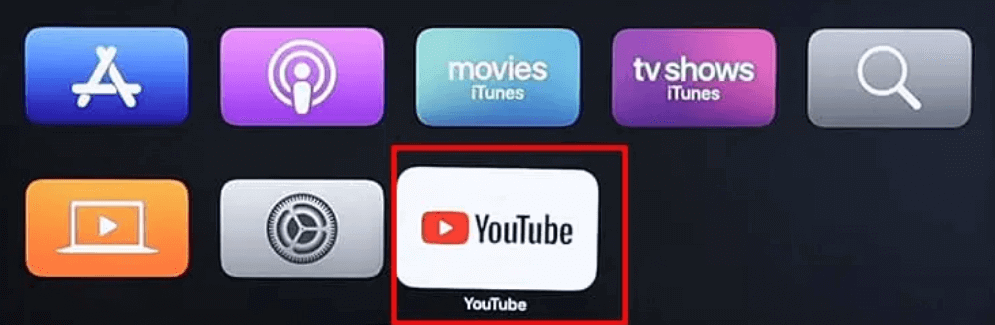
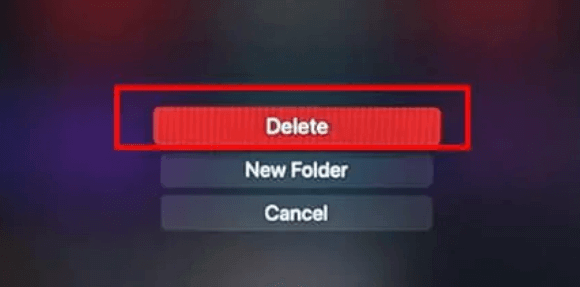
- Opet odaberite Izbriši za potvrdu radnje.

- Zatim idite u App Store i ponovno instalirajte aplikaciju.
6. Osigurajte dovoljno Apple TV prostora za pohranu
Ako i dalje imate problema, vašem Apple TV-u možda ponestaje prostora za pohranu. Za provjeru prostora za pohranu na Apple TV-u idite na Postavke > Općenito > Pohrana .
Ako vašem Apple TV-u ponestaje prostora za pohranu, možete pokušati izbrisati nekorištene aplikacije ili igre. Također možete pokušati premjestiti svoje fotografije i videozapise na vanjski tvrdi disk.
7. Ponovo provjerite autentičnost svog YouTube računa
Ako i dalje imate problema, moguće je da morate ponovno autentificirati svoj YouTube račun. Da biste to učinili, otvorite aplikaciju YouTube i idite na Postavke > Račun . Zatim odaberite Prijava i ponovno se prijavite na svoj YouTube račun.
Pročitajte također: Kako snimiti bilo što na YouTube TV-u visoke kvalitete?
8. Provjerite ažuriranja firmvera za Apple TV
Ponekad na YouTube streaming vašeg Apple TV-a mogu utjecati softverski problemi, osobito ako koristite zastarjelu verziju Apple TV-a. Brzo rješenje je ažuriranje na najnoviju verziju, što bi trebalo riješiti problem. Za optimalnu izvedbu, preporučljivo je pažljivo pratiti ažuriranja softvera i redovito ih instalirati.
- Otvorite Postavke , a zatim kliknite na Sustav .

- Sada dodirnite Ažuriranja softvera , a zatim odaberite Ažuriraj softver
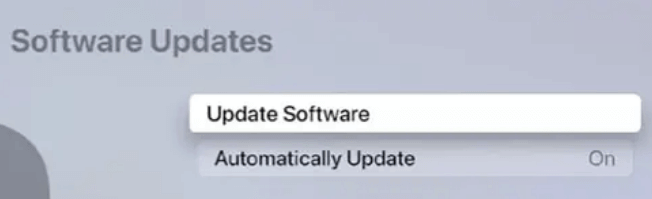
- Pritisnite Preuzmi i instaliraj .
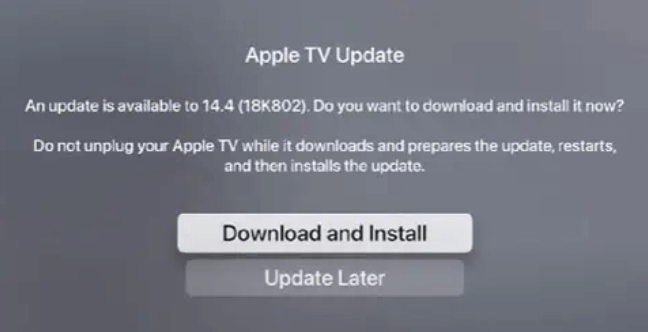
Pročitajte također: 15 najboljih igara za Apple TV u 2023
9. Obratite se službenicima Apple TV-a
Obratite se podršci za Apple TV trebao bi biti vaš posljednji korak kada se bavite problemom s YouTubeom koji ne radi. To bi moglo ukazivati na složeniji problem koji zahtijeva tehničku pomoć. Kada kontaktirate tim za podršku, svakako prijavite pogrešku i detaljno opišite korake za rješavanje problema koje ste već pokušali.
Pročitajte također : Netflix ne radi na Apple TV-u? Evo kako to možete popraviti?
Popravljeno: YouTube i YouTube TV ne rade na Apple TV-u
U ovom opsežnom vodiču pozabavili smo se frustrirajućim problemima "YouTube ne radi" i "YouTube TV aplikacija ne radi" na Apple TV-u. Istražili smo uobičajene krivce iza ovih problema i pružili vam praktična rješenja za njihovo rješavanje.
Slijedeći korake navedene u ovom članku, možete osigurati da vaš Apple TV ostane vrhunska platforma za uživanje u YouTubeu i YouTube TV sadržaju. Upamtite, jaka internetska veza, ažurirane aplikacije i dobro održavan Apple TV ključni su za neprekinuto iskustvo strujanja.
Za više takvih vodiča za rješavanje problema, popisa te savjeta i trikova koji se odnose na Windows, Android, iOS i macOS, pratite nas na Facebooku, Instagramu, Twitteru, YouTubeu i Pinterestu.